Win7文件名变成绿色怎么处理?
时间:2025/1/23作者:未知来源:盾怪网教程人气:
- [摘要]我们都知道除了用户对字体以及颜色进行特别设置之外,系统默认显示的是黑色宋体,不过有位win7系统用户反映,不知道自己物误操作还是设置了什么,电脑上文件名变成了绿色,这让用户非常苦恼,那么文件名变成绿...
我们都知道除了用户对字体以及颜色进行特别设置之外,系统默认显示的是黑色宋体,不过有位win7系统用户反映,不知道自己物误操作还是设置了什么,电脑上文件名变成了绿色,这让用户非常苦恼,那么文件名变成绿色怎么办呢?莫慌,下面,深度技术小编就给大家分享处理文件名变成绿色的方法了。
文件名变成绿色怎么解决?
找到电脑硬盘中绿色名字的文件夹。
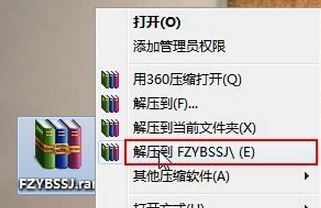
右键该文件夹,选择“属性”选项卡,进入到文件夹的属性设置页面当中。
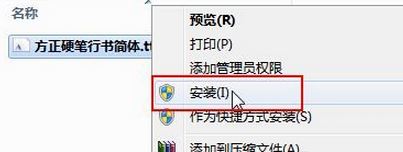
进入“常规”选项卡,选择“高级”选项,进入到高级页面的设置中。
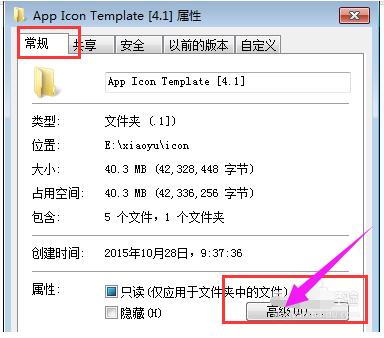
把“加密内容以保护数据”选项前面的对勾去掉,并点击:确定。
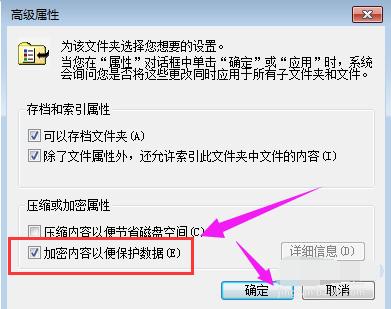
弹出一个是否应用于子文件和文件夹的弹窗,选择第二个选项
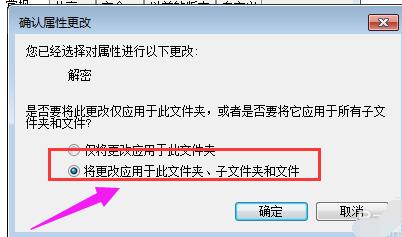
看到改动过文件夹的文件名是黑色的。
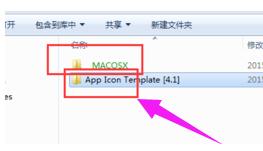
以上就是Win7系统处理文件名变成绿色的方法了。
windows 7 的设计主要围绕五个重点——针对笔记本电脑的特有设计;基于应用服务的设计;用户的个性化;视听娱乐的优化;用户易用性的新引擎。 跳跃列表,系统故障快速修复等,这些新功能令Windows 7成为最易用的Windows。
关键词:Win7文件名变成绿色怎样处理?